Kako pretvoriti MP4 u WebM uz visoku kvalitetu - Evo 4 najbolje metode koje biste trebali znati
Ako želite prenijeti veliki MP4 videozapis na web stranice HTML 5 i Chromecast, kako pretvoriti MP4 u WebM izvorne kvalitete? WebM sadrži ili VP8, VP9, AV1 video, Vorbis ili Opus audio, koji je kompatibilan sa svim glavnim HTML5 web preglednicima, kao što su Google Chrome, Firefox i Opera. Samo naučite više detalja o 4 učinkovita pretvarača MP4 u WebM i odaberite željeni prema vašim zahtjevima.
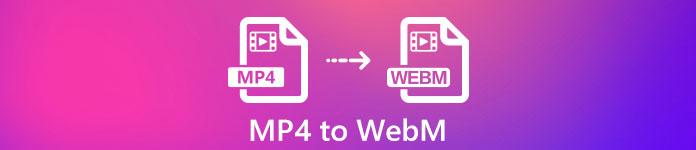
Dio 1: 2 Metode za besplatno pretvaranje MP4 u WebM Online
Vrh 1: Kako pretvoriti MP4 u WebM pomoću Internet Free Video Convertera
FVC Free Online MP4 u WebM Converter omogućuje vam pretvaranje većine video formata i podešavanje video / audio postavki unutar klikova. Štoviše, također možete pretvoriti više formata bez vodenog žiga ili ograničenja veličine. Pretvorba je sigurna i stabilna da se podaci neće izgubiti.
- 1. Podržite skupnu pretvorbu kojom možete pretvoriti hrpu videozapisa ili zvuka.
- 2. Osigurajte jednostavno i intuitivno sučelje za pretvorbu MP4 datoteka u samo 3 koraka.
- 3. Sigurna i stabilna pretvorba koju podaci neće izgubiti tijekom pretvorbe.
- 4. Uredite brzinu video zapisa, uzorak, brzinu sličica, kao i razlučivost po želji.
Korak 1. Idite na mrežni pretvarač MP4 u WebM, možete preuzeti PKG datoteku na svoje računalo. Nakon toga možete kliknuti na Dodajte datoteke za pretvaranje za učitavanje MP4 datoteka u program.

Korak 2. Opciju WebM možete odabrati kao izlazni format. Kada želite prilagoditi postavke, možete kliknuti na Zupčanik ikona za podešavanje video kodera, brzine sličica, brzine prijenosa video zapisa i drugih postavki.

3. korak Ako ste zadovoljni izlaznom datotekom, možete kliknuti na Pretvoriti gumb za pretvorbu MP4 u WebM online. Potrebno je nekoliko sekundi da pretvorite MP4 datoteke i spremite ih na svoje računalo.

Vrh 2: Kako pretvoriti MP4 u WebM Online putem CloudConvert-a
CloudConvert je još jedna besplatna mrežna MP4 datoteka u WebM pretvarač koja pretvara većinu video formata. Omogućuje vam i prijenos videozapisa iz vaše lokalne pohrane, kao i usluge u oblaku. Možete ga koristiti besplatno, ali ograničeno na maksimalno 25 minuta pretvorbe po datoteci.
Korak 1. Idite na CloudConvert.com, a zatim kliknite Odaberite Datoteka gumb s različitih kanala, kao što su Iz mog računala, Po URL-u, Iz Google diska, Iz pada i Iz OneDrive.
Korak 2. Odaberite MP4 kao ulazni format, a WebM kao izlazni format. Štoviše, možete prilagoditi i postavke, poput FPS-a, audio kodeka, omjera slike, video kodeka i još mnogo toga.
3. korak Nakon toga možete kliknuti na Pretvoriti gumb za pretvaranje MP4 u WebM u skladu s tim. Tada konvertirani WebM možete preuzeti na svoje računalo ili ih u skladu s tim prenijeti na uslugu u oblaku.
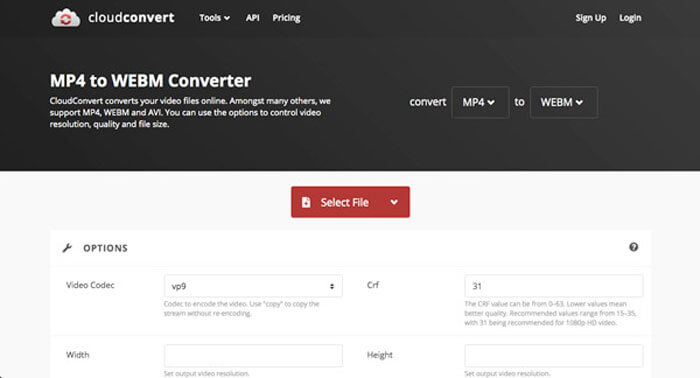
Dio 2: 2 Metode za pretvaranje MP4 u WebM na PC / Mac
Vrh 3: Kako pretvoriti MP4 u WebM pomoću FFmpeg
Ako ste upoznati s kodekom ili jednostavno koristite FFmpeg za besplatno pretvaranje MP4 u WebM, možete upotrijebiti VP8 ili VP9 da biste dobili odgovarajući video s manjom veličinom. Samo provjerite je li vaš FFmpeg kompiliran s podrškom za libvpx i libvorbis.
Korak 1. Ako želite kompajlirati iz izvora, trebali biste upotrijebiti sljedeću zastavicu prije pretvorbe MP4 u WebM.
--with-fdk-aac --with-ffplay --with-freetype --with-frei0r --with-libass --with-libvo-aacenc --with-libvorbis --with-libvpx --with-opencore- amr --with-openjpeg --with-opus --with-rtmpdump --with-speex --with-theora --with-toolsKorak 2. Nakon toga svoju MP4 datoteku možete kompajlirati pomoću FFmpeg s kodekom prema vašim zahtjevima.
ffmpeg -i fvc.mp4 -vcodec libvpx -acodec libvorbis "fvc.webm"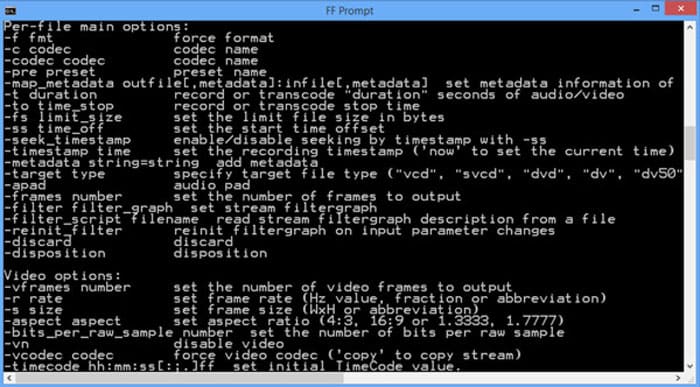
Vrh 4: Kako pretvoriti MP4 u WebM putem ručne kočnice
Ručna kočnica je konvertor MP4 u WebM otvorenog koda za Mac i Windows koji vam omogućuje pretvorbu video i audio formata u bilo koji format, uključujući MP4, WebM, kao i unaprijed postavljene postavke. Evo detaljnog postupka koji biste trebali znati.
Korak 1. Preuzmite i instalirajte pretvarač MP4 u WebM na svoje računalo, možete pokrenuti program i odabrati MP4 datoteke koje želite pretvoriti za serijsku pretvorbu.
Korak 2. Na kartici formata odaberite format video zapisa koji trebate izvesti, kao što je WebM format. Štoviše, također možete podesiti video i audio postavke da biste dobili željeni WebM izlaz.
3. korak Kliknite gumb 'Pretvori' da biste pretvorili MP4 u WebM. Nakon što završite postupak pretvorbe, u datoteci s programom možete saznati više detalja o videozapisu. (Ček kako pretvoriti WebM u MP4)
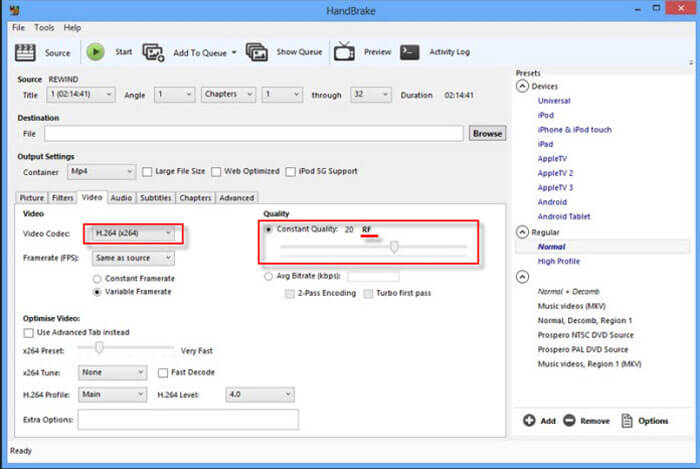
Dio 3: Česta pitanja o pretvaranju MP4 u WebM s lakoćom
1. Što je format datoteke WebM?
WebM je format audiovizualne medijske datoteke koji je prvi predstavio Google. Video streamovi ovog formata datoteke komprimiraju se pomoću video kodeka VP8 ili VP9. U usporedbi s MP4, relativno je male veličine i brze brzine utovara. Ali format datoteke WebM nije kompatibilan sa svim preglednicima kada pretvorite MP4 u WebM.
2. WebM VS MP4, što je bolje?
Koje su razlike između WebM-a i MP4-a? Kvalitetu WebM-a i MP4-a određuju kodeci. Općenito, izlaz MP4 je visokokvalitetan s većom veličinom. Naravno, WebM također može ponuditi visoku kvalitetu, ali relativno male veličine. Glavna razlika je u tome što WebM datoteka nije kompatibilna sa pametnim telefonima, kao što su iPad ili iPhone.
3. Kako reproducirati WebM datoteke na pametnom telefonu?
Da biste mogli reproducirati WebM datoteke na svom iPhoneu ili Android telefonu, unaprijed možete preuzeti VLC Media Player, MX Player ili drugi media player. Naravno, WebM također možete pretvoriti u MP4 koji je kompatibilan s većinom uređaja.
Zaključak
Kada želite prenijeti velike videozapise na YouTube, Vimeo i druge web stranice kompatibilne s HTML5, iz članka možete saznati više detalja o 4 često korištena besplatna pretvarača MP4 u WebM. Ako želite pretvoriti MP4 u izvornu kvalitetu, FVC Free Online Video Converter uvijek je najbolji izbor koji možete uzeti u obzir.



 Video Converter Ultimate
Video Converter Ultimate Snimač zaslona
Snimač zaslona








